win10系统文件夹被拒绝访问是什么原因?
在我们日常使用的win10系统计算机中,应该会有很多用户遇到文件夹访问被拒绝的情况,那么对于win10系统计算机的文件夹访问被拒绝,我们应该怎么办呢?以下编辑器将为您带来win10系统计算机文件夹访问被拒绝问题的解决方案,感兴趣的小伙伴将查看。
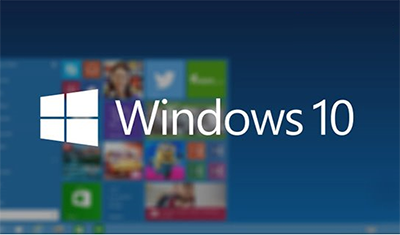
win10系统电脑文件夹拒绝访问的解决方法
①、右键点击打不开的文件夹,选择属性,点击安全选项卡,在选择高级功能。
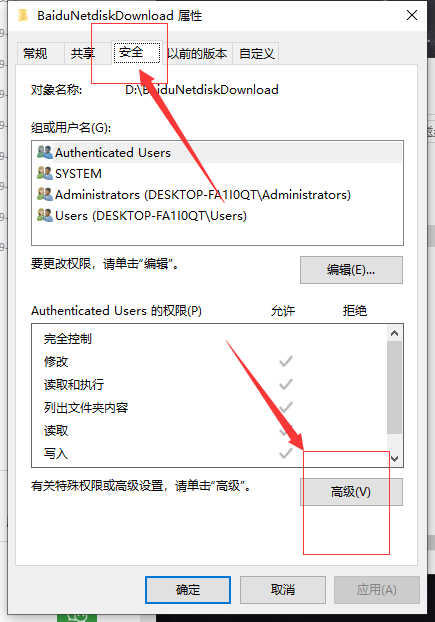
②、点击所有者后面的更改键
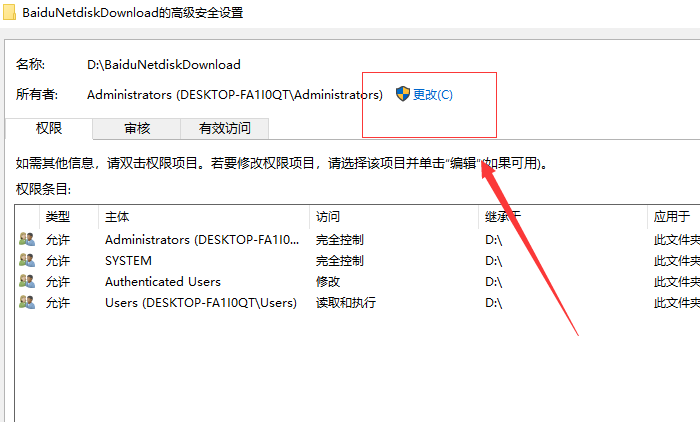
③、在弹出的“选择用户和组”窗口中键入管理员账户,然后选择检测名称,确认正确后点击确定。
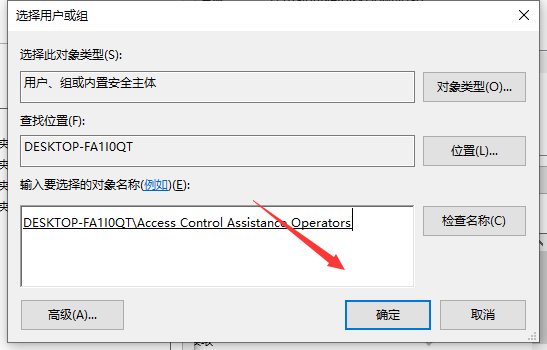
④、重新回到高级安全设置,勾选所有者下面的替换子容器和对象的所有者,再次点击确定。
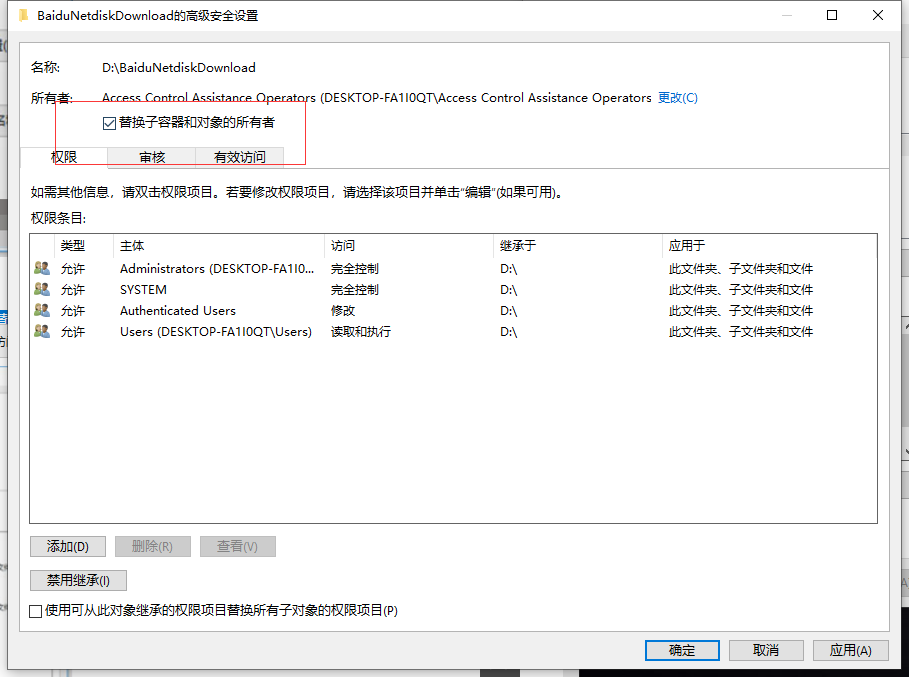
⑤、这时就会跳出一个“更改所有权”的提示弹窗。
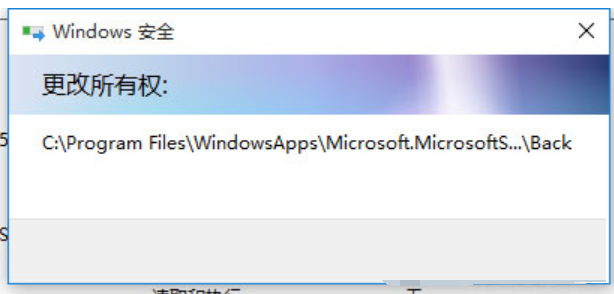
以上就是小编为小伙伴们带来的win10系统电脑文件夹拒绝访问的解决方法,更多相关教程请关注系统520。
相关文章
- win10系统U盘安装步骤
- win10系统电脑文件夹拒绝访问的解决方法
- win10的hosts文件位置在哪?win10的hosts文件位置教程
- Win10开始菜单点击无效怎么办?Win10开始菜单打不开要怎么解决?
- 联想win7怎么升级到win10系统?联想win7升级到win10系统教程
- win10版本界面区别
- win10系统用户头像出现错误什么原因?win10系统用户头像错误的修复方法
- Win10系统如何修改hosts文件?Win10 系统hosts文件修改方法
- 如何把win10系统日历显示为农历?
- win10系统的计算机依赖服务无法正常启动怎么办?
- win10共享提示输入网络凭据怎么办?win10共享提示输入网络凭据的解决方法
- win10应用商店安装不了应用怎么办?win10应用商店安装不了应用解决教程
- win10待机怎么远程唤醒?win10待机远程唤醒方法?
- win10系统睡眠功能丢失怎么办?如何修复win10系统睡眠功能失效的问题?
- win10 1909兼容性怎么样?最详细的win10 1909兼容性分析
- win10系统任务栏右下角电池图标丢失怎么修复?
